Zoeken en wijzigen
| Let op: maak eerst een back-up voordat u zoeken en wijzigen uitvoert. U kunt het zoeken en wijzigen later niet meer ongedaan maken. |
Zoeken en wijzigen kan worden gebruikt voor:
-
Het veranderen van patiënten en afspraken naar een nieuwe behandelaar.
-
Inactief maken van patiënten.
-
Contactvoorkeuren en sms-status wijzigen.
Als u niet zeker weet hoe u deze functie gebruikt, neem dan contact op met de helpdesk. Bij het uitvoeren van deze functie moet iedereen uitloggen en niemand kan Evolution gebruiken terwijl het zoeken en wijzigen plaatsvindt.
-
Ga naar Administratie - Zoeken en wijzigen.
-
Het eerste scherm bevat informatie over de procedure, lees dit en klik op ‘Volgende’.
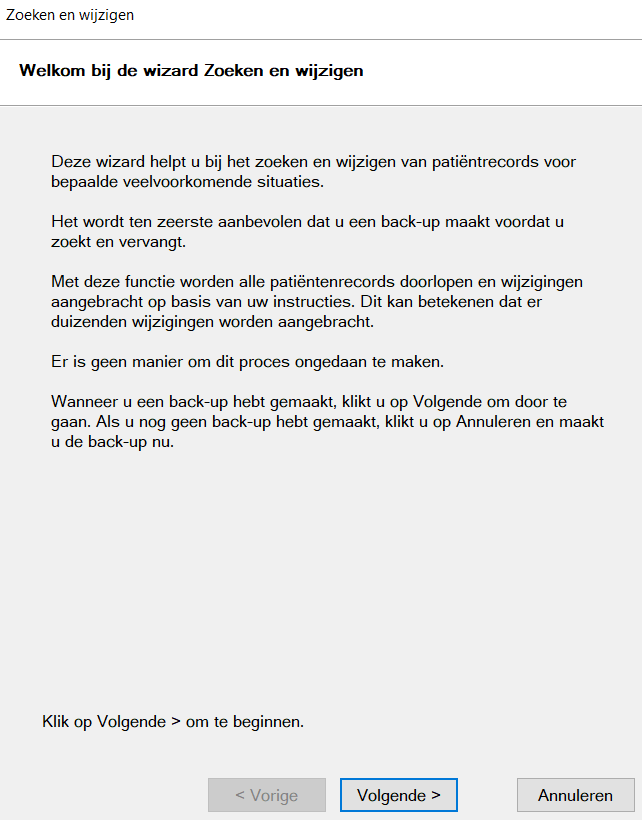
-
Selecteer welke optie u wilt gebruiken en klik op ‘Volgende’.
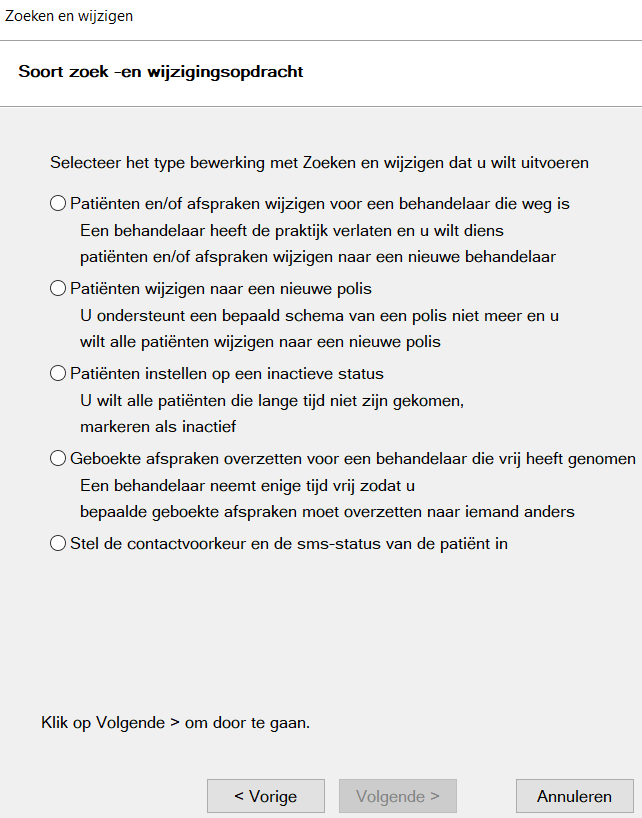
-
Patiënten en/of afspraken wijzigen voor een behandelaar die weg is:
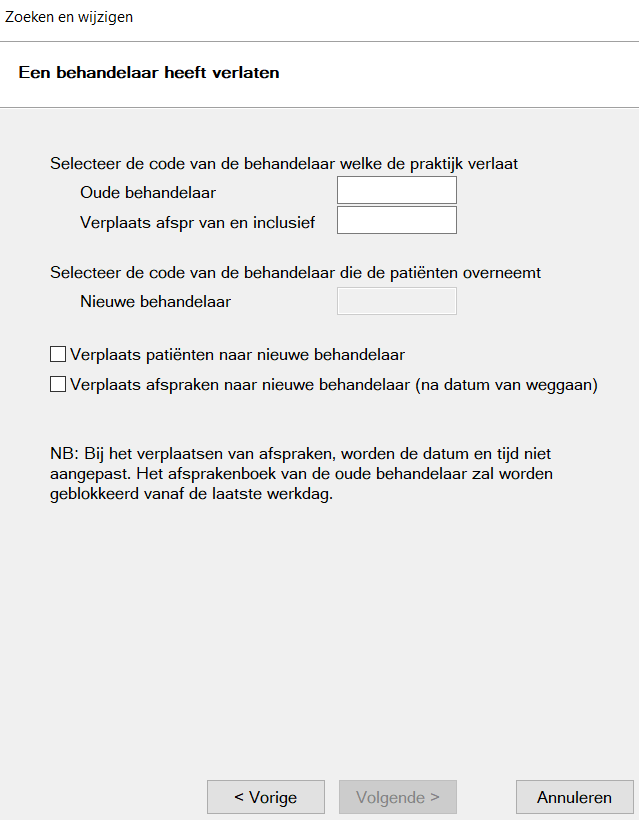
-
Oude behandelaar: Code van de oude behandelaar.
-
Verplaats afspr van en inclusief: Vul de datum in voor welke afspraken u wilt verplaatsen.
-
Nieuwe behandelaar: Code van de nieuwe behandelaar.
-
Verplaats patiënten naar nieuwe behandelaar: Vink dit aan als u de behandelaar op de patiëntenkaart wilt vervangen met de nieuwe behandelaar.
-
Verplaats afspraken naar nieuwe behandelaar: Vink dit aan als u de afspraken naar de nieuwe behandelaar wilt verplaatsen. Alleen afspraken vanaf de eerder ingevulde datum worden verplaatst.
-
Klik op ‘Volgende’.
-
-
Patiënten wijzigen naar een nieuwe polis.
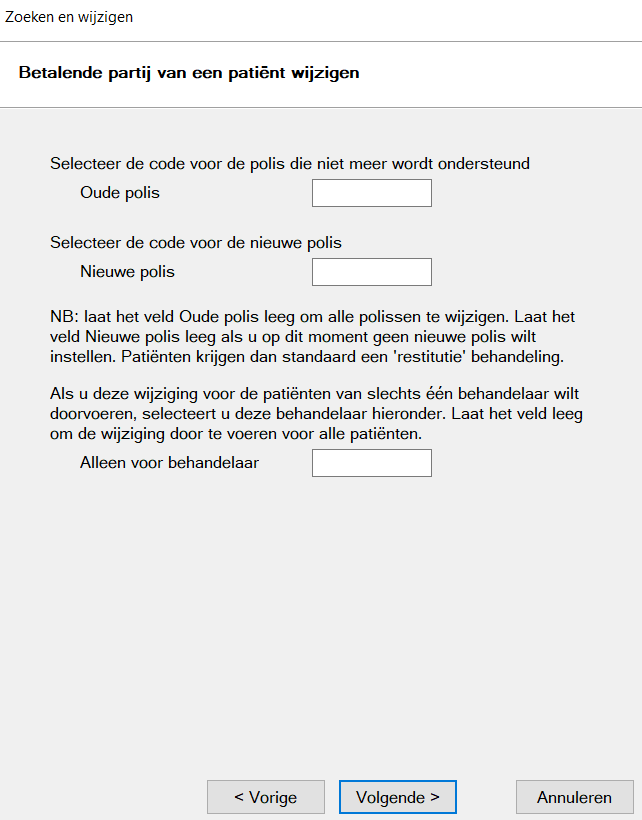
-
Oude polis: Code van de oude polis.
-
Nieuwe polis: Code van de nieuwe polis.
-
Alleen voor behandelaar: Vul een code van een behandelaar in als u dit proces alleen voor deze behandelaar wilt doen.
-
Klik op ‘Volgende’.
-
-
Patiënten instellen op een inactieve status.
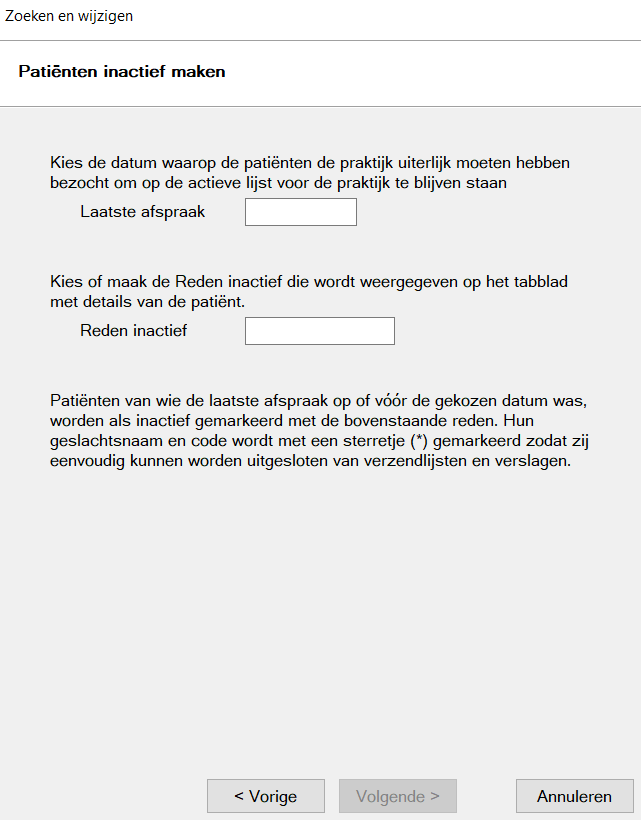
-
Laatste afspraak: Vul de datum van de laatste afspraak in. Alle patiënten zonder afspraken na deze datum worden inactief gemaakt.
-
Reden inactief: Vul in welke reden u voor het inactief maken wilt gebruiken.
-
Klik op ‘Volgende’.
-
-
Geboekte afspraken overzetten voor een behandelaar die vrij heeft genomen.
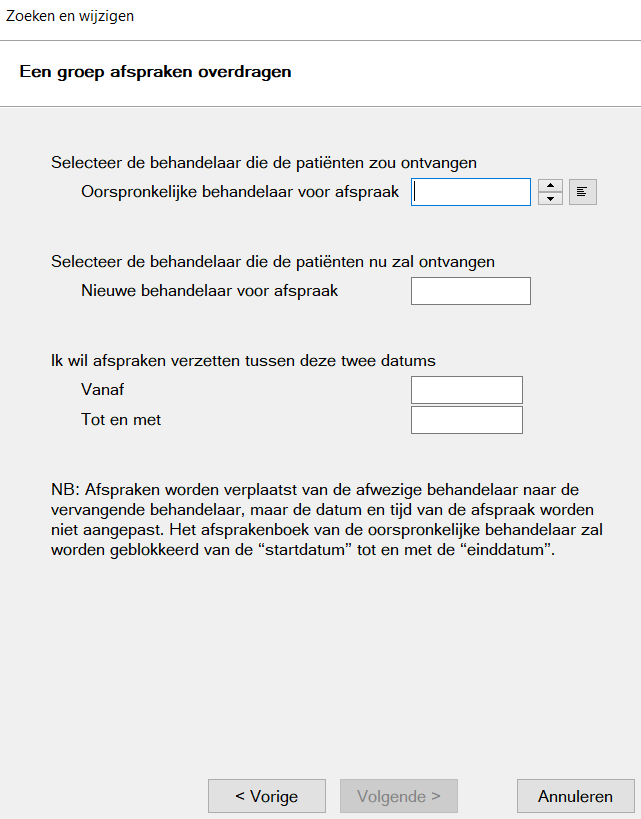
-
Oorspronkelijke behandelaar voor afspraak: Code van de behandelaar die tijdelijk niet aanwezig is.
-
Nieuwe behandelaar voor afspraak: Code van de behandelaar die de afspraken tijdelijk gaat waarnemen.
-
Klik op ‘Volgende’.
-
-
Stel de contactvoorkeur en de sms-status van de patiënt in.
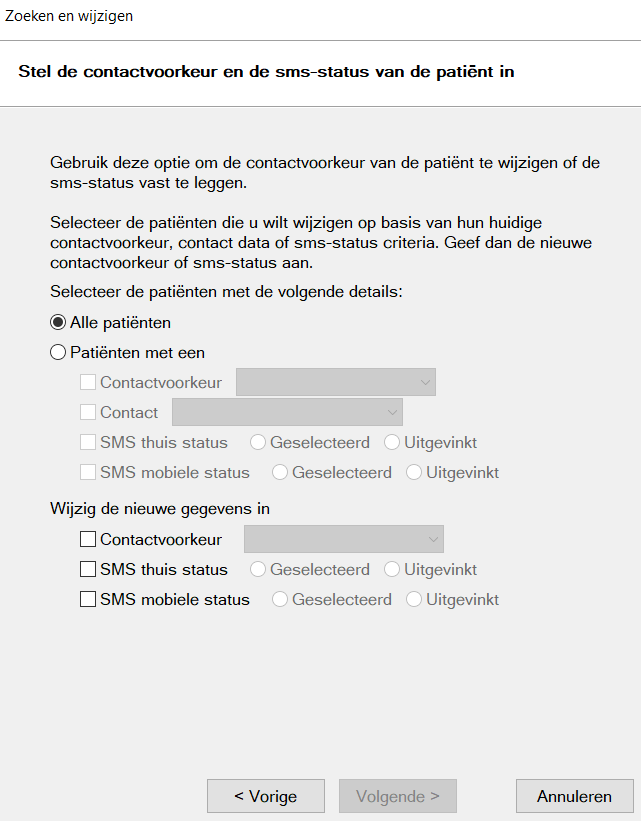
-
Alle patiënten: De contactvoorkeur wordt aangepast voor alle patiënten.
-
Patiënten met een: De contactvoorkeur wordt alleen aangepast voor patiënten met de geselecteerde opties.
-
Contactvoorkeur: De contactvoorkeur die op de patiëntenkaart (komt te) staan.
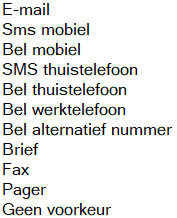
-
SMS status thuis: Sms naar een thuistelefoonnummer versturen.
-
SMS mobiele status: Sms naar een mobielnummer versturen.
-
Klik op ‘Volgende’.
-
-
-
Lees het volgende scherm en klik op ‘Voltooien’.
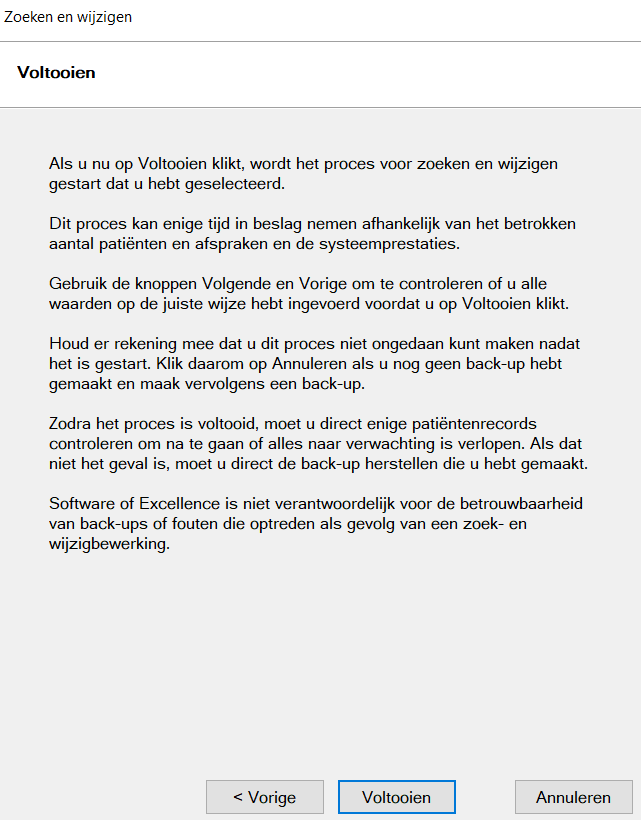
-
Na afloop krijgt u een scherm te zien dat aangeeft voor hoeveel patiënten gegevens zijn gewijzigd.
-
Doe een paar patiënten controleren om te zien of het zoeken en wijzigen succesvol is geweest.
-
Als er fouten zijn gemaakt, dan moet u de back-up terug zetten.
Opmerkingen
0 opmerkingen
U moet u aanmelden om een opmerking te plaatsen.